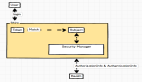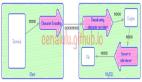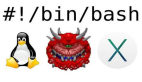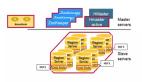10分鐘學會Bash調試
本文轉載自微信公眾號「Linux開發那些事兒」,作者LinuxThings 。轉載本文請聯系Linux開發那些事兒公眾號。
shell 是用戶和操作系統交互的一個程序,經常用于執行一些自動化或者重復繁瑣的任務,現在所有的 Linux 系統基本都自帶了該程序,我們只需要編寫好shell腳本,直接執行就可以了,不需要額外安裝軟件、配置編譯環境,可以說使用起來非常的方便,但是它在調試方面常常令人頭大,本文主要介紹shell腳本常用的調試方法
調試常用選項
調試shell腳本時,常常用到幾個調試選項,讓腳本在執行的過程中,會輸出一些調試信息,根據調試信息,就可以定位出具體出問題的代碼
具體的選項以及說明如下:
| 選項 | 說明 |
|---|---|
| -x | 輸出結果之前,先輸出執行的命令 |
| -u | 遇到不存在的變量就會報錯,并停止執行 |
| -e | 發生錯誤時,終止執行 |
| -n | 檢查語法錯誤 |
| -o pipefail | 管道子命令發生錯誤,終止執行 |
跟蹤腳本的執行
- 輸出調試信息
通常,腳本執行之后,只有結果輸出,當運行多條命令的時候,就會連續輸出多條結果,無法分清哪條命令對應哪條結果, 使用 -x選項,會先輸出將要執行的那一行命令的調試信息,然后再執行命令
現有腳本ta.sh,功能是輸出當前日期, 內容如下
- #!/bin/bash
- echo "today is :"$(date +'%Y-%m-%d')
我們使用 -x 選項來執行腳本,結果如下
- [root@VM-0-2-centos shell_debug]# bash -x ta.sh
- ++ date +%Y-%m-%d
- + echo 'today is :2021-07-10'
- today is :2021-07-10
從結果中可以看到,在執行前打印出了每一行命令,行前面的 + 號表示調試信息,它實際是環境變量 PS4 的值, PS4 的第一個字符會根據嵌套層次進行重復,命令所處的層次越深,前面的 + 號越多
結果中第一行表示執行 date +'%Y-%m-%d' 命令,它處于第內層,所以打印兩個 + 號 ,第二行表示執行 echo "today is :"$(date +'%Y-%m-%d') 命令,它處于外層,只打印一個 + 號
把 -x 選項放到 #!/bin/bash 語句后面,執行的時候不帶 -x 也能實現同樣的效果,上述腳本只需要把 #!/bin/bash 改成 #!/bin/bash -x 即可
- 輸出行號
上面示例中腳本內容很少,試想下,如果腳本內容達到了幾百行或者幾千行之后,輸出每一行命令的提示信息,閱讀起來就很費勁了,在這種情況下,我們在每行輸出前加上行號,可以直接定位到具體的行
修改下 ta.sh 腳本,修改后的內容如下
- #!/bin/bash
- PS4='+${BASH_SOURCE}:${LINENO} '
- echo "start..."
- set -x
- echo "today is :"$(date +'%Y-%m-%d')
- set +x
- echo "end..."
修改之后的腳本加入了 PS4 變量, 它是調試信息的前綴,默認值是 "+", 我們可以修改它的值,達到輸出的調試信息中包含行號的目的
上述代碼中 "${BASH_SOURCE}" 表示 當前執行的shell腳本的相對路徑,在這里用來表示腳本文件名,"${LINENO}" 表示行號,修改 PS4 之后,輸出的調試信息就會包括 腳本名字以及行號
我們執行腳本,看下結果
- [root@VM-0-2-centos shell_debug]# bash -x ta.sh
- + PS4='+${BASH_SOURCE}:${LINENO} '
- +ta.sh:4 echo start...
- start...
- ++ta.sh:5 date +%Y-%m-%d
- +ta.sh:5 echo 'today is :2021-07-10'
- today is :2021-07-10
- +ta.sh:6 echo end...
- end...
從結果可以看出,每一行命令的調試信息中都包含了文件名和行號
- 輸出部分調試信息
有時,我們只需要輸出部分調試信息,這個時候就需要我們手動去設置 -x 選項了,把需要輸出調試信息的命令放到 set -x 和set +x 之間
修改下 ta.sh 腳本,內容如下
- #!/bin/bash
- echo "test..."
- set -x
- echo "today is :"$(date +'%Y-%m-%d')
- set +x
- echo "finish..."
執行腳本,結果如下
- [root@VM-0-2-centos shell_debug]# ./ta.sh
- [root@VM-0-2-centos shell_debug]# ./ta.sh
- test...
- ++ date +%Y-%m-%d
- + echo 'today is :2021-07-10'
- today is :2021-07-10
- + set +x
- finish...
從結果可以看出,只有 echo today is :"$(date +'%Y-%m-%d') 命令輸出了調試信息,set -x 相當于開啟調試信息,set +x 則是關閉調試信息
這里需要注意下,腳本中使用了 set -x 時 , 執行的時候就不要再加 -x 了
日志打印
通過打印日志來調試shell腳本是常用的方式,在一行命令前后打印變量值或者命令結果,通過日志來判斷是否有錯誤
但是,當腳本比較長的時候,需要打印的日志就有點兒多了,而且,調試完了后,這些調試日志就不再需要了,這時就要一行行的刪掉日志打印
下面介紹一種方法,把腳本中所有的日志打印加一個開關,當開關打開的時候,就會輸出調試相關的日志,不需要的時候,直接關閉開關即可
現有腳本 debug1.sh, 內容如下
- #!/bin/bash
- #調試開關, on 表示開啟,其他表示關閉
- IS_DEBUG="on"
- #調試開關函數
- function _DEBUG()
- {
- [ "$IS_DEBUG" == "on" ] && $@
- }
- va=1
- _DEBUG echo 'old value:'$va
- #變量val加1
- let va++
- echo 'new value:'$va
上述腳本中,IS_DEBUG變量是調試開關,"on" 表示開啟,其他表示關閉
_DEBUG() 是調試開關函數,它的功能是:如果 IS_DEBUG 為 "on" ,執行后面的命令,否則忽略
先打開調試開關, 執行腳本,結果如下
- [root@VM-0-2-centos shell_debug]# ./debug1.sh
- old value:1
- new value:2
再關閉調試開關,執行腳本,結果如下
- [root@VM-0-2-centos shell_debug]# ./debug1.sh
- new value:2
從上面兩組測試結果可以看出,當打開調試開關,也即設置 IS_DEBUG="on" 后, 語句 _DEBUG echo 'old value:'$va 會執行 echo 'old value:'$va 命令,當 IS_DEBUG="off" 時, 就會忽略 echo 'old value:'$va 命令
所以,當調試的時候,打開調試開關,調試完成之后,腳本不需要做任何修改,只需要關閉開關,調試相關的命令就都不會執行了
常見的錯誤處理
- 不存在的變量
執行腳本的時候,遇到不存在的變量,默認會忽略它
現有腳本 td.sh, 內容如下
- #!/bin/bash
- echo "start..."
- echo $ta
- echo "end..."
腳本中 ta 是一個不存在的變量,腳本執行結果如下
- [root@VM-0-2-centos shell_debug]# ./td.sh
- start...
- end...
可以看到,echo $ta 輸出了一個空行,腳本直接忽略了不存在的 ta 變量, 并且繼續執行后面的命令
這種情況通常并不是我們希望的結果,遇到不存在的變量,應該直接報錯,并停止執行后面的命令,在腳本開頭加上 set -u 語句或者執行腳本的時候加上 -u ,可以得到我們期望的結果
在腳本開頭加上 set -u 語句,整個腳本內容如下
- #!/bin/bash
- set -u
- echo "start..."
- echo $ta
- echo "end..."
執行腳本,結果如下
- [root@VM-0-2-centos shell_debug]# ./td.sh
- start...
- ./td.sh: line 5: ta: unbound variable
可以看到,加了 set -u 語句之后,遇到不存在的變量 ta, 直接報錯,并且停止執行后面的命令
當然,我們使用 bash -u td.sh 命令執行腳本也會得到相同的結果
- 語法錯誤
語法錯誤是shell腳本執行錯誤的原因之一,執行腳本的時候加上 -n, 當腳本有語法錯誤,不會繼續執行,而是打印錯誤信息
現有腳本 te.sh, 內容如下
- #!/bin/bash
- if [ $# -le 0 ];then
- echo "no param.."
輸入 bash -n te.sh 命令,并回車,結果如下
- [root@VM-0-2-centos shell_debug]# bash -n te.sh
- te.sh: line 5: syntax error: unexpected end of file
上面的腳本中的 if 缺少結尾的 fi, 所以執行 bash -n te.sh 命令之后會出現語法錯誤的提示
這個選項很實用,特別是當我們寫完shell腳本之后,不要急著執行,先使用 -n 選項檢查下有沒有語法錯誤,它可以幫我們提前發現錯誤
- 發生錯誤,終止執行
一般情況下,腳本執行時發生錯誤了,還是會繼續執行后面的命令
現有腳本 tf.sh, 內容如下
- #!/bin/bash
- echo "start..."
- abc
- echo "end..."
執行腳本,結果如下
- [root@VM-0-2-centos shell_debug]# ./tf.sh
- start...
- ./tf.sh: line 4: abc: command not found
- end...
從結果可以看到,腳本中第四行的 abc 是未知的命令,執行時發生了錯誤,但是腳本還是繼續向后執行,一直到結束
這種行為不利于腳本的安全和錯誤排查,在實際應用中,發生了錯誤應該停止執行腳本,防止錯誤越積越多,我們可以使用 -e 選項來避免這個問題
加上 -e 選項,再次執行上述腳本,結果如下
- [root@VM-0-2-centos shell_debug]# bash -e ./tf.sh
- start...
- ./tf.sh: line 4: abc: command not found
從上面結果可以知道,腳本執行到第四行的時候發生了錯誤,此時腳本停止往下執行了
- 管道子命令失敗,終止執行
上面提到的 -e 選項有個特殊的情況,不適用于管道命令,管道命令是通過管道符 "|" 組合的命令, 具體的看下面的例子吧
現有腳本 tg.sh, 內容如下
- #!/bin/bash
- echo "start..."
- abc | echo "111"
- echo "end..."
腳本的第四行, abc | echo "111" 是管道命令,我們執行 bash -e ./tg.sh 命令后,結果如下
- [root@VM-0-2-centos shell_debug]# bash -e ./tg.sh
- start...
- ./tg.sh: line 4: abc: command not found
- 111
- end...
可以看到,即使使用 -e 選項執行腳本,發生錯誤的時候,還是會繼續往下執行,直到結束
我們使用 set -o pipefail 來解決這種情況,只要管道命令中一個子命令發生了錯誤,整個管道命令就失敗了,腳本就會終止執行
修改下上述腳本,內容如下
- #!/bin/bash
- set -o pipefail
- echo "start..."
- abc | echo "111"
- echo "end..."
再次執行腳本,結果如下
- [root@VM-0-2-centos shell_debug]# bash -e tg.sh
- start...
- tg.sh: line 5: abc: command not found
- 111
可以看到,在 tg.sh 腳本開頭加上 set -o pipefail 語句之后,再次執行腳本, 管道命令 abc | echo "111" 執行子命令 abc 時發生錯誤,后續的子命令不再執行了,整個管道命令失敗了
由于執行時加了 -e 選項,當管道命令執行失敗了,腳本就會終止執行,所以 echo "end..." 沒有執行